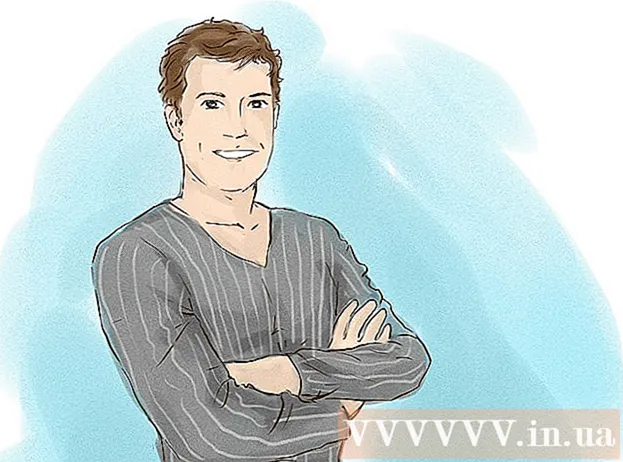రచయిత:
Monica Porter
సృష్టి తేదీ:
16 మార్చి 2021
నవీకరణ తేదీ:
26 జూన్ 2024

విషయము
మీ కంప్యూటర్ యొక్క హార్డ్వేర్కు సమస్యలు ఉన్నప్పుడు, మీకు పార్ట్ రకం లేదా తయారీదారు తెలియదు, మీరు గుర్తింపు కోసం పరికరం యొక్క హార్డ్వేర్ ఐడిని ఉపయోగించవచ్చు. పరికరం పని చేయకపోయినా, మీ కంప్యూటర్లోని దాదాపు అన్ని హార్డ్వేర్ల తయారీదారు మరియు మోడల్ను తెలుసుకోవడానికి హార్డ్వేర్ ఐడి మిమ్మల్ని అనుమతిస్తుంది.
దశలు
2 యొక్క పార్ట్ 1: హార్డ్వేర్ ఐడిని కనుగొనండి
పరికర నిర్వాహికిని తెరవండి. ఈ లక్షణం కనెక్ట్ చేయబడిన అన్ని హార్డ్వేర్లను జాబితా చేస్తుంది మరియు సరిగా పనిచేయని పరికరాలను ప్రదర్శిస్తుంది. పరికర నిర్వాహికిని తెరవడానికి ఇక్కడ కొన్ని విభిన్న మార్గాలు ఉన్నాయి:
- విండోస్ యొక్క అన్ని వెర్షన్లలో - నొక్కండి విన్+ఆర్ ఆపై టైప్ చేయండి devmgmt.msc. పరికర నిర్వాహికి ప్రారంభించబడుతుంది.
- విండోస్ యొక్క అన్ని వెర్షన్లలో కంట్రోల్ పానెల్ తెరిచి, ఎగువ కుడి వైపున ఉన్న డ్రాప్-డౌన్ మెనుని ఉపయోగించి వీక్షణను పెద్ద లేదా చిన్న చిహ్నాలకు మార్చండి. అప్పుడు మీరు "పరికర నిర్వాహికి" ఎంచుకోండి.
- విండోస్ 8.1 లో ప్రారంభ బటన్పై కుడి క్లిక్ చేసి, "పరికర నిర్వాహికి" ఎంచుకోండి.

మీరు తనిఖీ చేయదలిచిన పరికరంపై కుడి క్లిక్ చేసి, "గుణాలు" ఎంచుకోండి. తగిన డ్రైవర్ను కనుగొనడానికి మీరు "తెలియని పరికరాలు" లేదా ఇతర పనిచేయని పరికరం యొక్క లక్షణాలను చూడవచ్చు.- లోపం ఉన్న పరికరానికి "!" చిన్నది.
- మీరు "+" క్లిక్ చేయడం ద్వారా వర్గాలను విస్తరించవచ్చు.

కార్డు క్లిక్ చేయండి.వివరాలు (వివరాలు). ఆస్తి డైలాగ్ బాక్స్ మరియు విలువ పెట్టె కనిపిస్తుంది.
డ్రాప్-డౌన్ మెను నుండి "హార్డ్వేర్ ఐడిలు" ఎంచుకోండి. విలువ పెట్టెలో అనేక విభిన్న అంశాలు కనిపిస్తాయి. ఇది పరికరం యొక్క హార్డ్వేర్ ID. పరికరం కోసం సరైన డ్రైవర్ను గుర్తించడంలో మరియు కనుగొనడంలో సహాయపడటానికి మీరు ఈ ID లను ఉపయోగించవచ్చు. దయచేసి మరిన్ని వివరాల కోసం క్రింది విభాగాన్ని చూడండి. ప్రకటన
పార్ట్ 2 యొక్క 2: డ్రైవర్ను కనుగొనడానికి హార్డ్వేర్ ఐడిని ఉపయోగించడం

మొదటి ID పై కుడి క్లిక్ చేసి, "కాపీ" ఎంచుకోండి. జాబితా చమురు సాధారణంగా ప్రాధమిక ID మరియు ఎక్కువ అక్షరాలను కలిగి ఉంటుంది. PC లో క్లిప్బోర్డ్కు కాపీ చేయడానికి దయచేసి ఈ ID ని కుడి క్లిక్ చేయండి.
హార్డ్వేర్ ID ని Google శోధన పట్టీలో అతికించండి. ఇది ఏ పరికరం అని మీకు తెలుస్తుంది, హార్డ్వేర్ ఎదుర్కొంటున్న లోపాన్ని గుర్తించడంలో ఈ సమాచారం చాలా ఉపయోగపడుతుంది.
శోధన పదం చివర "డ్రైవర్" ను జోడించండి. ఈ రకమైన హార్డ్వేర్ కోసం డ్రైవర్ ఫైల్ ఉన్న ఫలితాలను Google తిరిగి ఇస్తుంది. తయారీదారు యొక్క మద్దతు సైట్ నుండి తగిన డ్రైవర్ను డౌన్లోడ్ చేయడానికి మీరు మునుపటి దశలో కనుగొన్న సమాచారాన్ని కూడా ఉపయోగించవచ్చు.
హార్డ్వేర్ ID యొక్క నిర్మాణాన్ని అర్థం చేసుకోండి. మొత్తం ఐడిని డీకోడ్ చేయనవసరం లేనప్పటికీ, గూగుల్ సెర్చ్ ప్రభావవంతంగా లేకపోతే ఉత్పత్తిని గుర్తించడంలో మాకు సహాయపడే రెండు డేటా ఉన్నాయి. VEN_XXXX తయారీదారు (విక్రేత) ను సూచించే కోడ్. ఇప్పటికీ DEV_XXXX పరికరం యొక్క నిర్దిష్ట నమూనా. ఇక్కడ కొన్ని సంకేతాలు ఉన్నాయి VEN_XXXX తరచుగా:
- ఇంటెల్ - 8086
- ATI / AMD - 1002/1022
- ఎన్విడియా - 10 డిఇ
- బ్రాడ్కామ్ - 14 ఇ 4
- అథెరోస్ - 168 సి
- రియల్టెక్ - 10EC
- క్రియేటివ్ - 1102
- లాజిటెక్ - 046 డి
హార్డ్వేర్ సమాచారాన్ని తిరిగి పొందడానికి పరికర హంట్ వెబ్సైట్ను ఉపయోగించండి. వద్ద డేటాబేస్ను శోధించడానికి మీరు పైన సేకరించిన విక్రేత ID మరియు పరికరాన్ని ఉపయోగించవచ్చు. దయచేసి 4 విక్రేత ID సంఖ్యలను నమోదు చేయండి (VEN_XXXX) విక్రేత ID శోధన ఫీల్డ్లో లేదా 4 పరికర ID సంఖ్యలు (DEV_XXXX) తగిన ఫీల్డ్లోకి, ఆపై "శోధన" బటన్ను క్లిక్ చేయండి.
- డేటాబేస్ పెద్దది, కానీ అన్ని హార్డ్వేర్ అందుబాటులో లేదు. మీరు ఫలితాన్ని కనుగొనలేని చోట అది సాధ్యమే.
- డేటాబేస్ గ్రాఫిక్స్ కార్డులు, సౌండ్ కార్డులు మరియు నెట్వర్క్ ఎడాప్టర్లతో సహా పిసిఐ స్లాట్ హార్డ్వేర్ కోసం రూపొందించబడింది.